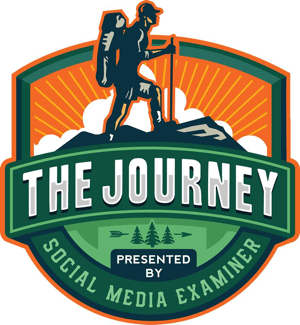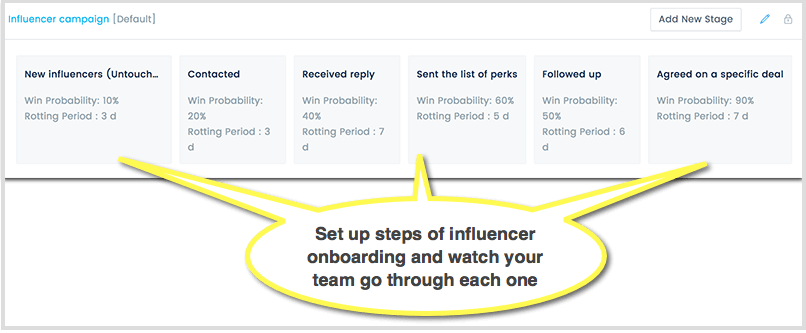कस्टम इंस्टाग्राम और स्नैपचैट विजुअल बनाने के लिए 4 उपकरण: सोशल मीडिया परीक्षक
इंस्टाग्राम Snapchat / / September 24, 2020
 क्या एक पेशेवर डिजाइनर को काम पर रखना आपके लिए कोई विकल्प नहीं है?
क्या एक पेशेवर डिजाइनर को काम पर रखना आपके लिए कोई विकल्प नहीं है?
क्या आप आकर्षक दृश्यों को बनाने में मदद करने के लिए उपकरणों की तलाश कर रहे हैं?
इस लेख में, आप सभी Instagram और Snapchat पर कस्टम चित्र और वीडियो बनाने और प्रकाशित करने में आपकी सहायता करने के लिए चार टूल की खोज करें.
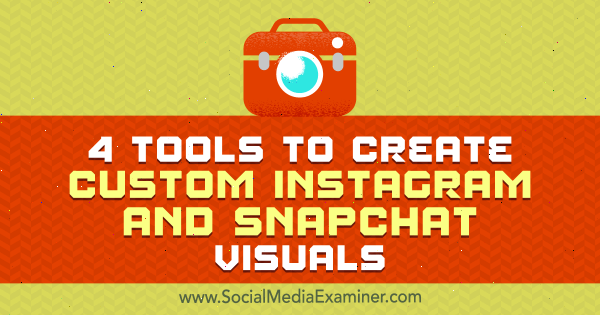
# 1: PromoRepublic के साथ डिजाइन एंगेजिंग इमेज
इंस्टाग्राम और स्नैपचैट जैसे नेटवर्क पर, अद्वितीय चित्र पोस्ट करने से आमतौर पर सबसे अधिक जुड़ाव होता है। एक उपकरण जो आपको आकर्षक चित्र बनाने में मदद कर सकता है PromoRepublic.
आप हजारों प्रीमियम टेम्प्लेट और एक छवि संपादक तक पहुंच प्राप्त करें उन्हें संशोधित करने के लिए। टूल एक सांख्यिकी अनुभाग भी प्रदान करता है, जो दर्शाता है कि आपकी पोस्ट कितना अच्छा प्रदर्शन कर रही हैं। PromoRepublic एक 14-दिवसीय नि: शुल्क परीक्षण प्रदान करता है; उसके बाद, आपको एक भुगतान योजना पर अपग्रेड करने की आवश्यकता होगी, जो $ 9 / माह से शुरू होगी।
आपके बाद साइन अप करें, अपने इंस्टाग्राम अकाउंट को कनेक्ट करें. आप अपने फेसबुक, ट्विटर और लिंक्डइन खातों को भी कनेक्ट कर सकते हैं।
फिर बाएं मेनू में अपना इंस्टाग्राम अकाउंट चुनें. जब आप ऐसा करते हैं, तो पॉप-अप प्रकट होता है जहां आप कर सकते हैं उन विषयों को चुनें जिनका आप अनुसरण करना चाहते हैं. इससे बाद में टेम्प्लेट ढूंढना आसान हो जाएगा। आप भी कर सकते हैं उपविषयों का चयन करें टेम्प्लेट को आगे फ़िल्टर करें।
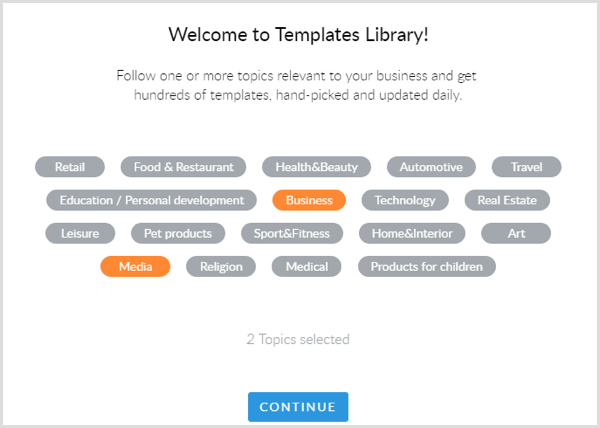
आपके बाद जारी रखें पर क्लिक करें, आप सभी टेम्प्लेट का एक संग्रह देखें आप उपयोग कर सकते हैं। आप या तो मेड फॉर यू सेक्शन में से एक का चयन कर सकते हैं या अन्य अनुभागों का पता लगा सकते हैं जब तक कि आपको एक टेम्पलेट न मिल जाए। आपके परिणामों को संकीर्ण करने के लिए एक खोज फ़ील्ड भी है।

आप एक बार एक टेम्पलेट खोजें तुम्हे पसंद है, इसे चुनें, पाठ को संशोधित करें, और अपनी ब्रांडिंग जोड़ें. आपको टेम्पलेट में एक लोगो प्लेसमेंट सुझाव दिखाई देगा। यदि आप अपना लोगो वहां नहीं लगाना चाहते हैं या यदि आप किसी अन्य विधि का उपयोग करके अपनी छवि को ब्रांड बनाना चाहते हैं, तो बस अपना लोगो प्लेसहोल्डर हटा दें।
नीचे की तरह टेम्प्लेट Instagram छवि उद्धरण बनाने के लिए महान हैं, जो बहुत सारी व्यस्तताएं.
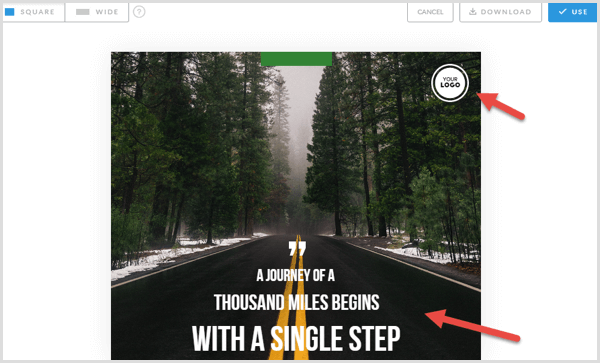
आप ऐसा कर सकते हैं अतिरिक्त पृष्ठभूमि छवियों और ओवरले का उपयोग करें बैनर, प्रतीक और फ्रेम की तरह। हालाँकि, बहुत अधिक पाठ और ओवरले के साथ अपनी छवि को अधिभार न डालें क्योंकि वे कम करते हैं नकारात्मक जगह.
PromoRepublic भी आपको देता है अपनी खुद की तस्वीरें अपलोड करें.
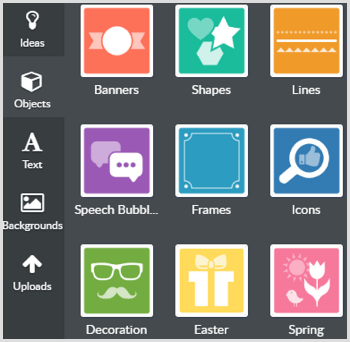
जब आप अपनी रचना से संतुष्ट होते हैं, उपयोग पर क्लिक करें ऊपरी-दाएँ कोने में।
अगले पेज पर, पोस्ट में अपना विवरण और हैशटैग जोड़ें. अब प्रकाशित करें पर क्लिक करें अपनी छवि को पसंदीदा समय पर शेड्यूल करने के लिए या इसे कतार में जोड़ें।
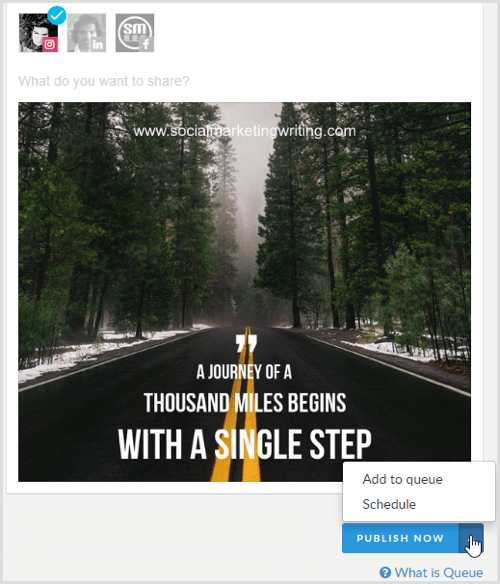
यदि आप इसे स्नैपचैट पर पोस्ट करना चाहते हैं तो आप अपनी छवि भी डाउनलोड कर सकते हैं। डाउनलोड पर क्लिक करें शीर्ष-दाएं कोने में और छवि सहेजें.
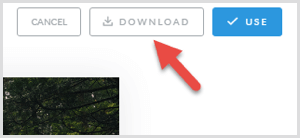
सामग्री कैलेंडर खोलें सेवा अपनी निर्धारित पोस्ट देखें. आपको आगामी ईवेंट के लिए छवि विचार / टेम्पलेट भी मिलेंगे, जिनके आसपास आप दृश्य सामग्री बना सकते हैं।
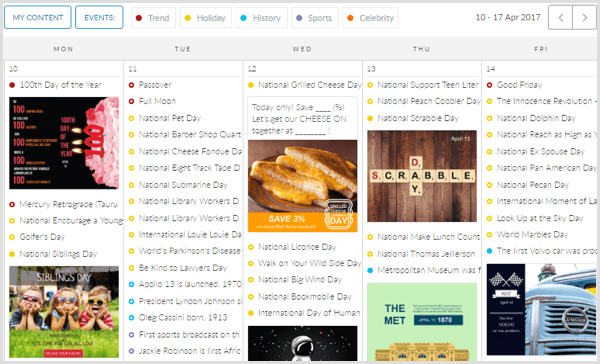
# 2: Bitmoji के साथ कस्टम इमोजी बनाएं
Bitmoji एक स्वतंत्र उपकरण है जो आपको खुशी, उदासी और अन्य भावनाओं को व्यक्त करने के लिए व्यक्तिगत इमोजीस बनाने की सुविधा देता है। आप इन इमोजीस को अपने स्नैपचैट चैट में उपयोग कर सकते हैं या अपने स्नैप्स पर ओवरले कर सकते हैं। वे स्नैपचैट, इंस्टाग्राम और अन्य सामाजिक नेटवर्क पर अपने व्यक्तिगत ब्रांड के लिए एक्सपोज़र प्राप्त करने का एक शानदार तरीका हैं।
आरंभ करने के लिए, पहले Bitmoji ऐप इंस्टॉल करें अपने iOS या Android डिवाइस पर; यहां स्क्रीनशॉट एंड्रॉइड वर्जन दिखाते हैं लेकिन iOS वर्जन भी इसी तरह काम करता है। आगे, ईमेल के साथ साइन अप करें या अपने Snapchat खाते के साथ लॉग इन करें.
सेवा अपना इमोजी अवतार बनाएं, चुनें कि क्या आप इसे महिला या पुरुष बनाना चाहते हैं. यदि आप अपने ब्रांड का चेहरा देखते हैं और आपके दर्शक आपको आसानी से पहचान लेते हैं, तो एक इमोजी बनाएं जो आपके जैसा दिखता है। लेकिन अगर आप ब्रांड का चेहरा नहीं बनते हैं, तो एक ऐसा चरित्र बनाएं जो आपके लक्षित दर्शकों के साथ बातचीत करने में आनंद ले। यदि आपकी कंपनी का शुभंकर है, तो इसका इमोजी संस्करण बनाएं।
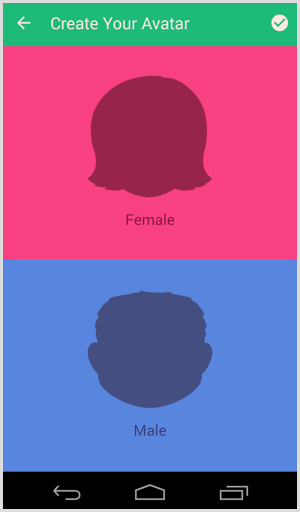
आगे, अवतार शैली उठाओ: बिटमोजी स्टाइल और बिटस्ट्रिप्स स्टाइल। आप इस सेटिंग को बाद में बदल सकते हैं, इसलिए यह देखने के लिए प्रयोग करें कि कौन सा दिखता है और कौन सबसे अच्छा प्रदर्शन करता है।
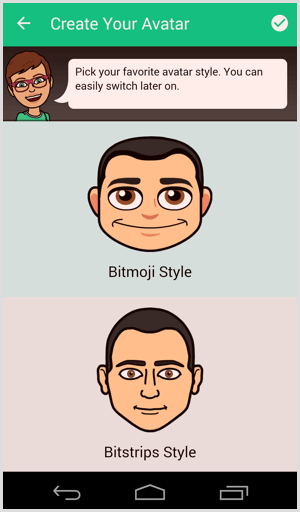
आप ऐसा कर सकते हैं फेस शेप, स्किन टोन, हेयर कलर, आइब्रो चुनें, और इतने पर अपने अवतार को अनुकूलित करने के लिए। आप भी कर सकते हैं इसे विभिन्न कपड़ों में तैयार करें. संपूर्ण अनुकूलन प्रक्रिया से गुजरें और अपने चरित्र को डिज़ाइन करें। अपना समय ले लो और इसके साथ मज़े करो।
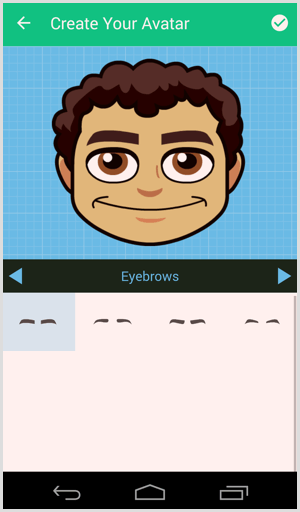
जब आप अपने डिज़ाइन को कस्टमाइज़ करना समाप्त कर लेंगे, तो आपकी बिटमोइज़ तैयार हो जाएगी और आप उन्हें स्नैपचैट और इंस्टाग्राम सहित विभिन्न स्थानों पर साझा करना शुरू कर सकते हैं।
सेवा एक बिटमो जी साझा करें, इसे चुनें तथा सोशल नेटवर्क पर क्लिक करें आप इसे साझा करना चाहते हैं।
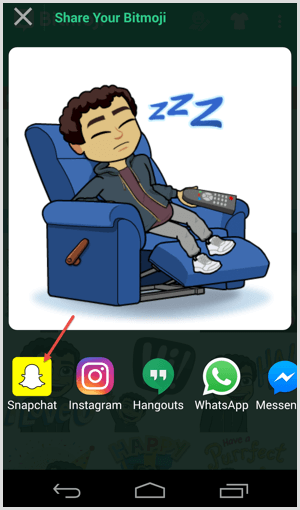
आप भी कर सकते हैं अपनी Snapchat सेटिंग्स के माध्यम से सीधे Bitmoji के साथ Snapchat को एकीकृत करें. यह एकीकरण स्नैपचैट पर सीधे आपकी बिटमोइज़ को साझा करना आसान बनाता है।
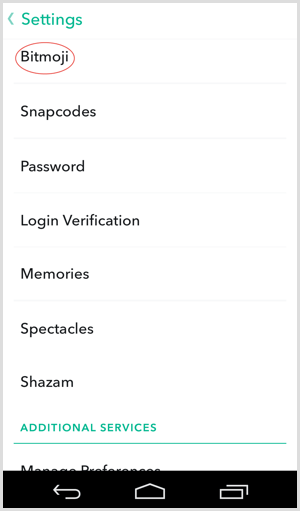
सेवा एक बिटमोजी को एक स्नैप में जोड़ें, टर्निंग पेज आइकन पर क्लिक करें जब आप एक तस्वीर लेते हैं तो स्क्रीन के शीर्ष पर दिखाई देता है। बिटमोइज़ के माध्यम से ब्राउज़ करें स्क्रीन के नीचे माउस का उपयोग कर और अपने स्नैप को ब्रांड करने के लिए सबसे उपयुक्त एक चुनें.
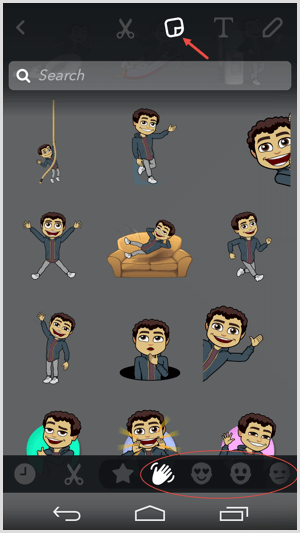
# 3: काली मिर्च के साथ जियोफिल्टर का निर्माण
काली मिर्च फिल्टर रेडी-टू-यूज़ टेम्प्लेट और ग्राफिक्स के साथ जल्दी से पेशेवर स्नैपचैट जियोफिल्टर बनाने में आपकी मदद करता है। यह टूल आपको स्नैपचैट पर अपना जियोफिल्टर जमा करने में भी मदद कर सकता है।
एक जियोफिल्टर बनाएं
जब आप साइट पर जाते हैं, तो आप तुरंत अपना जियोफिल्टर बनाना शुरू कर सकते हैं; आपको साइन अप नहीं करना है।
स्क्रीन के बाईं ओर, आपको चुनने के लिए कई तरह के टेम्पलेट दिखाई देंगे। उनके माध्यम से ब्राउज़ करें और उस टेम्पलेट को चुनें जो आपके अभियान के लिए सबसे उपयुक्त है. टेम्पलेट के साथ रखी गई पृष्ठभूमि की छवि केवल दिखाने के लिए है। केवल ओवरले आपके जियोफिल्टर में दिखाई देगा।
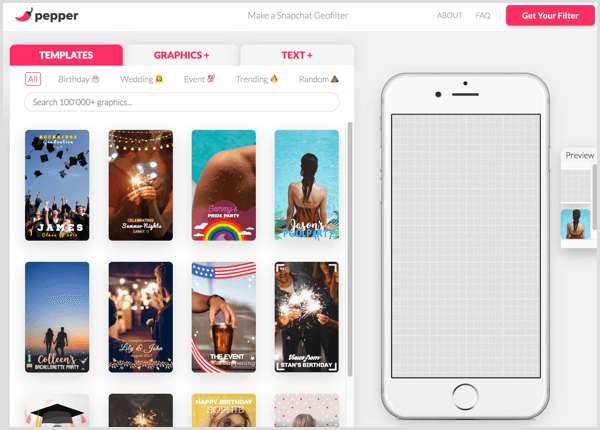
आप जन्मदिन और शादियों जैसे विशिष्ट खंडों के तहत अतिरिक्त टेम्पलेट पा सकते हैं, लेकिन आपके पास अपने व्यवसाय को बाजार में लाने के लिए जियोफिल्टर टेम्प्लेट खोजने के लिए सभी के लिए बेहतर किस्मत है।
जब आप एक टेम्प्लेट चुनते हैं, तो यह दाईं ओर मोबाइल फोन के आकार के बॉक्स में दिखाई देगा। यह एक पूर्वावलोकन है कि स्नैपचैट पर टेम्प्लेट कैसे दिखाई देगा।
सेवा पाठ पाठ डिजाइन में, क्लिक करें और इसे खींचें. इस पर डबल क्लिक करें सेवा संदेश, प्रीसेट, टाइपफेस, फ़ॉन्ट आकार संपादित करें, और बहुत सारी चीज़ें।
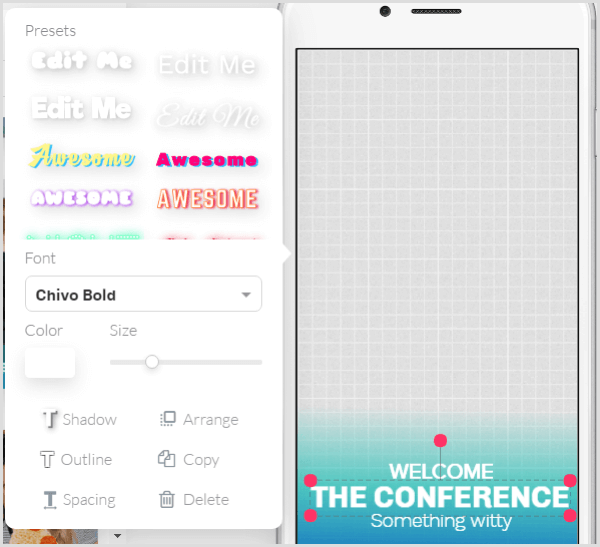
यदि आपके जियोफिल्टर को अभी भी कुछ और चाहिए, ग्राफिक्स टैब पर जाएं तथा एक ग्राफिक के लिए खोज, और फिर इसे जोड़ने के लिए क्लिक करें और खींचें अपने डिजाइन के लिए। यदि आप चाहते हैं अपना खुद का ग्राफिक अपलोड करें, अपलोड बटन पर क्लिक करें.
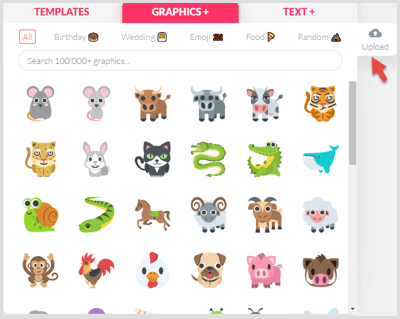
सेवा अतिरिक्त पाठ जोड़ें, पाठ टैब पर जाएं तथा प्रीसेट स्टाइल चुनें आप उपयोग करना चाहते हैं। क्लिक करें और इसे संपादक में खींचें और इसे संशोधित करें जैसे आपने पहले पाठ किया था।
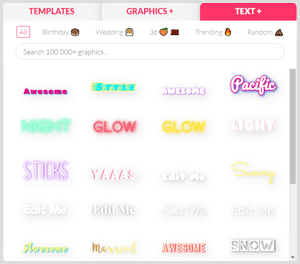
YouTube मार्केटिंग प्रशिक्षण प्राप्त करें - ऑनलाइन!

YouTube के साथ अपनी व्यस्तता और बिक्री में सुधार करना चाहते हैं? फिर YouTube मार्केटिंग विशेषज्ञों की सबसे बड़ी और सबसे अच्छी सभा में शामिल हों क्योंकि वे अपनी सिद्ध रणनीतियों को साझा करते हैं। आपको चरण-दर-चरण लाइव निर्देश प्राप्त होंगे, जिस पर ध्यान केंद्रित किया गया है YouTube रणनीति, वीडियो निर्माण और YouTube विज्ञापन. अपनी कंपनी और क्लाइंट्स के लिए YouTube मार्केटिंग हीरो बनें क्योंकि आप उन रणनीतियों को लागू करते हैं जो सिद्ध परिणाम प्राप्त करते हैं। यह सोशल मीडिया परीक्षक में अपने दोस्तों से एक लाइव ऑनलाइन प्रशिक्षण कार्यक्रम है।
विवरण के लिए यहां क्लिक करें - बिक्री के बारे में पता लगाएं 22ND!जब आप अपने जियोफिल्टर के लुक से संतुष्ट होते हैं, गुलाबी अपने फ़िल्टर बटन पर क्लिक करें ऊपरी-दाएँ कोने में।
आपका जिओफिल्टर खरीदिए
अगले पृष्ठ पर, आपके पास अपने फ़िल्टर को खरीदने के लिए दो विकल्प हैं। आप ऐसा कर सकते हैं अपने फ़िल्टर का डिज़ाइन प्राप्त करें $ 9.99 के लिए। काली मिर्च फ़िल्टर आपको स्नैपचैट के लिए सही प्रारूप में ईमेल के माध्यम से फ़िल्टर भेजेगा।
या एक अतिरिक्त शुल्क के लिए, आप कर सकते हैं अपने फ़िल्टर के लिए दिनांक, प्रारंभ समय और 2, 6, 12, 24 या 48 घंटे की अवधि चुनें. तब डिज़ाइन $ 4.99 का होगा, लेकिन स्नैपचैट शुल्क आपके फ़िल्टर के लिए आपके द्वारा चुने गए समय के आधार पर अलग-अलग होगा। एक बार जब आप बाहर की जाँच, काली मिर्च फ़िल्टर Snapchat को प्रस्तुत करेंगे।
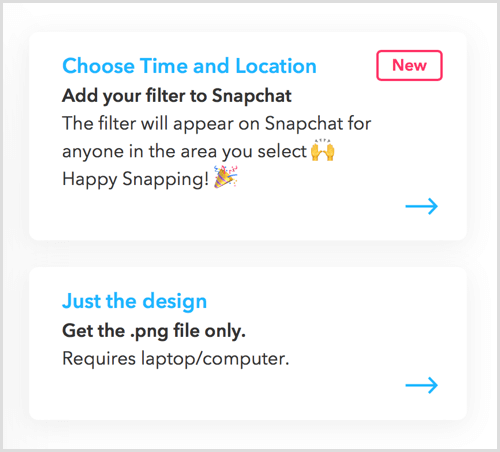
जियोफिल्टर अपलोड करें
यदि आप स्वयं को भू-लेख प्रस्तुत कर रहे हैं, दौरा करना ऑन-डिमांड जियोफिल्टर पृष्ठ तथा अब बनाएं पर क्लिक करें.
आगे, अपलोड बटन पर क्लिक करें तथा आपके द्वारा अभी बनाया गया जियोफिल्टर चुनें. जब आपका हो जाए, अगला पर क्लिक करें.
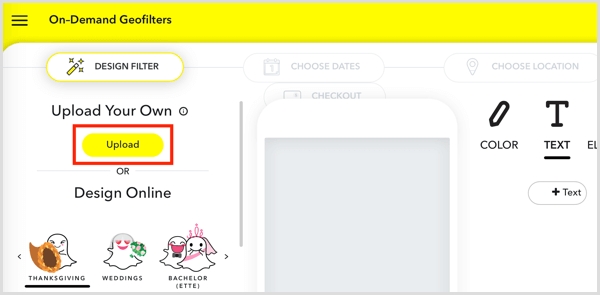
अभी उन तिथियों को चुनें जब आपका जियोफिल्टर सक्रिय होगा. अपना चयन करने के बाद, अगला पर क्लिक करें.
अंतिम चरण के लिए है क्षेत्र चुनें जहाँ आप चाहते हैं कि आपका जियोफिल्टर सक्रिय हो। ड्रा बाड़ पर क्लिक करें, और फिर नक्शे पर कहीं भी क्लिक करें तथा एक बहुभुज बनाएं; यह आपका क्षेत्र होगा। जब आप समाप्त कर लें, चेकआउट पर क्लिक करें.
अगले पेज पर, फ़िल्टर प्रकार चुनें (व्यक्तिगत या व्यावसायिक), सेवा की शर्तों से सहमत हैं, तथा अपना भुगतान जमा करें. आपका जियोफिल्टर फिर समीक्षा प्रक्रिया से गुजरेगा। आपको एक ईमेल प्राप्त होगा जो आपको बताएगा कि यह स्वीकृत हो गया है। एक बार यह स्वीकृत हो जाने के बाद, यदि आप चुने हुए तिथियों पर चुने गए क्षेत्र में हैं तो आप इसका उपयोग कर सकते हैं। अपने स्नैप का स्क्रीनशॉट डाउनलोड करें Instagram पर उपयोग के लिए।
# 4: GoAnimate के साथ एनिमेटेड वीडियो इकट्ठा करें
GoAnimate एनिमेटेड वीडियो बनाना आसान बनाता है। उपकरण की वेबसाइट पर जाएं और साइन अप करें। 14-दिन का निःशुल्क परीक्षण उपलब्ध है, लेकिन पूर्ण कार्यक्षमता प्राप्त करने के लिए, आपको किसी एक को खरीदना होगा भुगतान की योजना.
आपके बाद साइन अप करें, वीडियो बनाएं पर क्लिक करें. GoAnimate आपको खरोंच से चार प्रकार के वीडियो बनाने देता है और आपको स्लाइड अपलोड करने का विकल्प देता है।
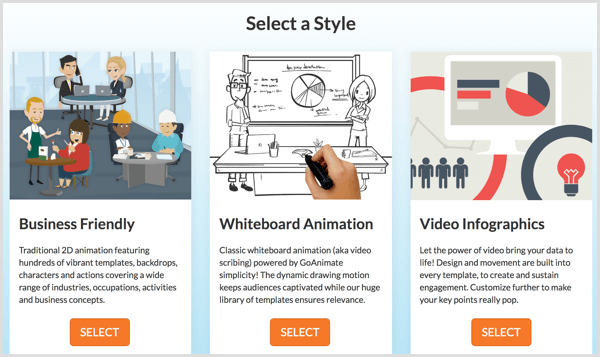
बिजनेस फ्रेंडली चुनें सेवा एक पूर्ण एनीमेशन बनाएँ पात्रों, पृष्ठभूमि, सेटिंग्स, और इसके बाद। अगर तुम व्हाइटबोर्ड एनीमेशन का चयन करें, आप मुंशी और आकर्षित करने के लिए एक मार्कर मिलता है एक व्हाइटबोर्ड पर। आप भी कर सकते हैं कॉमन क्राफ्ट विकल्प के साथ वीडियो इन्फोग्राफिक्स और सरल एनीमेशन बनाएं.
इस उदाहरण के लिए, हम व्यावसायिक अनुकूल विकल्प चुनेंगे। फिर GoAimate आपके लिए अपने आप एक टेम्प्लेट चुन लेगा। आप या तो यह कर सकते हैं डिफ़ॉल्ट टेम्पलेट का उपयोग करें या एक अलग चुनें.
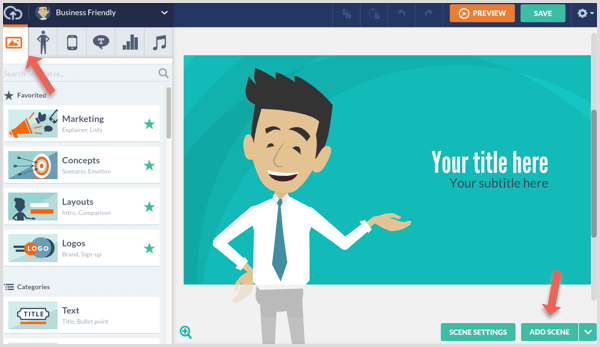
टेम्प्लेट ब्राउज़ करें या उनके लिए प्रासंगिक कीवर्ड खोजें। एक टेम्प्लेट चुनने के बाद, वर्ण, रंगमंच की सामग्री, पाठ, विगेट्स और संगीत जोड़ना शुरू करें.
आप उन तत्वों को संशोधित कर सकते हैं जो पहले से ही टेम्पलेट में मौजूद हैं। सेवा एक तत्व को संशोधित करें, बस इस पर क्लिक करें. यदि यह एक चरित्र है, उदाहरण के लिए, आप यह बदल सकते हैं कि वह चरित्र क्या कर रहा है और उसे बोलने के लिए प्राप्त करें।
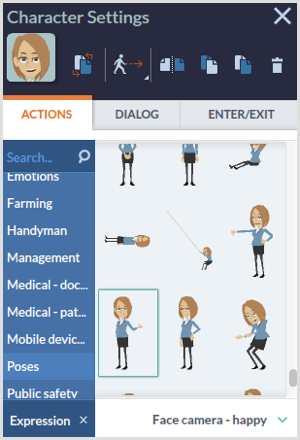
यदि आप चाहते हैं खरोंच से एक चरित्र बनाएँ, वर्ण टैब पर जाएं तथा कस्टम चरित्र का चयन करें. फिर + आइकन पर क्लिक करें चरित्र निर्माता को खोलने के लिए। यहां से, आप एक ऐसे पात्र को डिजाइन कर सकते हैं जो एक सुसंगत ब्रांड को बनाए रखने में मदद करने के लिए आपके बिटमोजी के समान दिखता है।
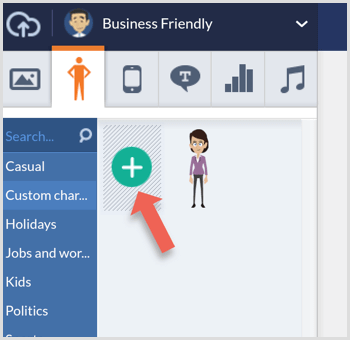
यदि आप चाहते हैं अधिक दृश्य जोड़ें, हरे जोड़ें दृश्य बटन पर क्लिक करें नीचे-दाएं कोने में।
जब आप अपने वीडियो के साथ समाप्त हो जाते हैं, अपने एनीमेशन को देखने के लिए पूर्वावलोकन पर क्लिक करें. यदि आप इससे खुश हैं, सहेजें पर क्लिक करें.
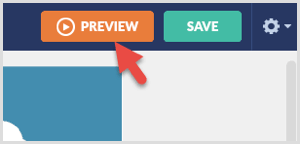
सेवा अपने वीडियो डाउनलोड करें, मुख्य पृष्ठ पर जाएं तथा आपका खाता क्लिक करें शीर्ष मेनू में। ड्रॉप-डाउन मेनू से, अपने वीडियो चुनें.
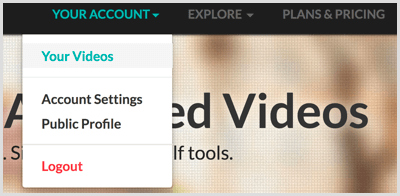
आपके द्वारा बनाए गए सभी वीडियो की एक सूची सामने आएगी। वीडियो के शीर्षक पर क्लिक करें आप डाउनलोड करना चाहते हैं।
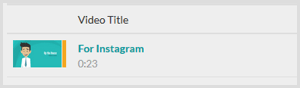
चयनित वीडियो पृष्ठ पर, वीडियो के नीचे स्क्रॉल करें विभिन्न साझाकरण विकल्प खोजने के लिए। पहला निर्यात विकल्प चुनें चूंकि आप सीधे इंस्टाग्राम या स्नैपचैट पर अपना वीडियो साझा नहीं कर सकते हैं।
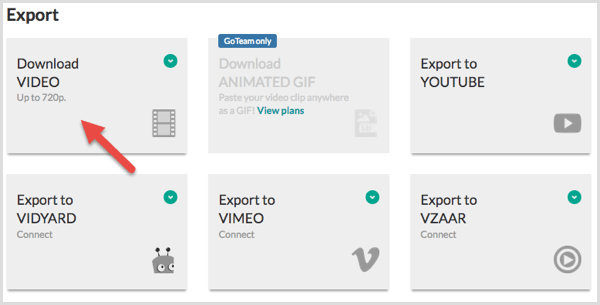
GoAnimate का उपयोग करके, आप सोशल मीडिया पर साझा करने के लिए शैक्षिक और मनोरंजक दोनों एनिमेशन बना सकते हैं।
स्नैपचैट और इंस्टाग्राम पर अपनी रचनाओं को कैसे साझा करें
ऊपर दिए गए कुछ उपकरण सीधे स्नैपचैट और इंस्टाग्राम के साथ एकीकृत नहीं होते हैं, इसलिए यहां अपनी रचनाओं को अपने अनुयायियों के साथ साझा करने के लिए कुछ त्वरित सुझाव दिए गए हैं।
स्नैपचैट के लिए
स्नैपचैट पर एक छवि या वीडियो प्रकाशित करने के लिए, पहले अपने डेस्कटॉप पर बनाए गए मीडिया को अपने मोबाइल फ़ोन पर स्थानांतरित करें. ऐसा करने के लिए, आप कर सकते हैं किसी भी फ़ाइल होस्टिंग / क्लाउड स्टोरेज का उपयोग करें आप पसंद करते हैं, जैसे कि ड्रॉपबॉक्स या गूगल ड्राइव.
अपने डेस्कटॉप पर सॉफ्टवेयर खोलें तथा अपना वीडियो या चित्र अपलोड करें अपने क्लाउड स्टोरेज में।
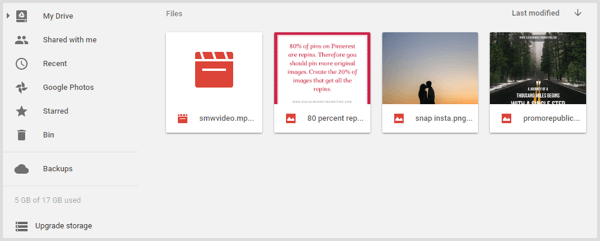
अब आप फ़ाइल को अपने फ़ोन पर इंस्टॉल किए गए क्लाउड स्टोरेज ऐप के माध्यम से एक्सेस कर सकते हैं। वह फ़ाइल डाउनलोड करें जिसे आप अपने स्मार्टफ़ोन पर साझा करना चाहते हैं.
आगे, स्नैपचैट खोलें तथा छोटे वृत्त को टैप करें.
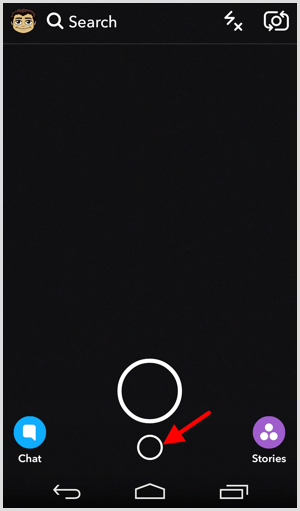
यादें पेज पर, कैमरा रोल टैब पर टैप करें अपने फ़ोन पर डाउनलोड किए गए सभी हालिया मीडिया को देखने के लिए।
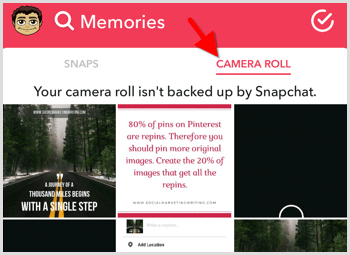
उस फ़ोटो या वीडियो को टैप करें जिसे आप साझा करना चाहते हैं स्नैपचैट पर और फिर संपादित करें और भेजें पर टैप करें अगली स्क्रीन पर। अपना संपादन करें तथा भेजें भेजें. फिर उन लोगों को चुनें जिन्हें आप इसे भेजना चाहते हैं तथा भेज दे.
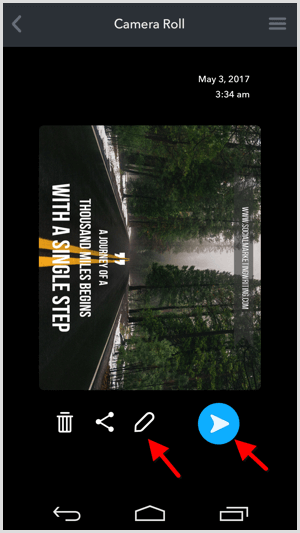
इंस्टाग्राम के लिए
यदि आपके पास पहले से ही एक Instagram प्रबंधन टूल है जो आपको देता है अपने डेस्कटॉप से शेड्यूल करें पोस्ट, आप इसका उपयोग उपरोक्त टूल के साथ आपके द्वारा बनाए गए वीडियो और छवियों को प्रकाशित करने के लिए कर सकते हैं।
यदि आपके पास इंस्टाग्राम मैनेजमेंट टूल नहीं है, अपने मीडिया को अपने क्लाउड स्टोरेज में स्थानांतरित करेंऔर फिर अपने मोबाइल फोन पर जैसा ऊपर बताया गया है।
फिर इंस्टाग्राम ऐप खोलें, + आइकन पर टैप करें, तथा गैलरी में जाएं.
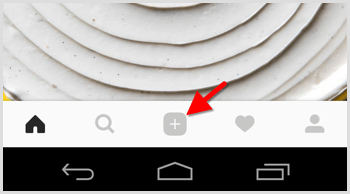
आप उन चित्रों और वीडियो को देख पाएंगे, जिन्हें आपने यहां डाउनलोड किया था। वह दृश्य चुनें जिसे आप साझा करना चाहते हैं तथा अगला टैप करें सबसे ऊपर दाईं ओर।

एक फ़िल्टर चुनें तथा छवि संपादित करें अगर जरुरत हो। फिर अगला टैप करें फिर।
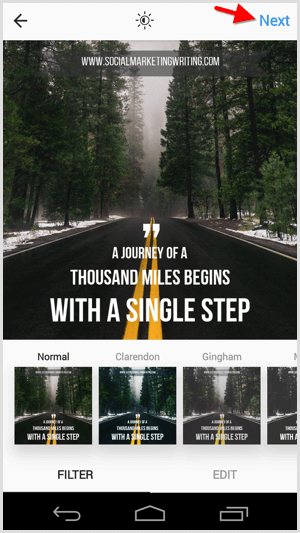
अभी एक शीर्षक लिखो तथा पोस्ट साझा करें अपने अनुयायियों के साथ।
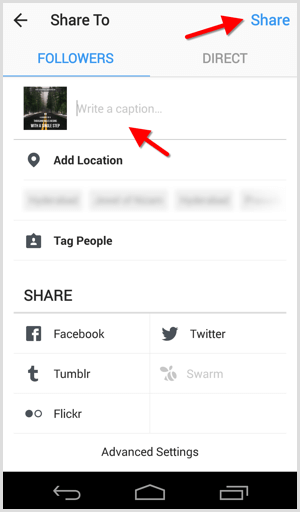
निष्कर्ष
सोशल मीडिया पर अपने व्यवसाय को बढ़ावा देने के लिए अद्वितीय चित्र और वीडियो बनाना एक परम आवश्यकता है। इन कृतियों को न केवल स्नैपचैट, इंस्टाग्राम और पिंटरेस्ट जैसे दृश्य-केंद्रित नेटवर्क पर विपणन के लिए आवश्यक है, बल्कि फेसबुक और ट्विटर पर भी क्योंकि दृश्य उच्चतम सगाई चलाते हैं।
आप हमेशा एक डिजाइनर या वीडियो सामग्री निर्माता को आपको एक हाथ दे सकते हैं, लेकिन यह आपके हजारों डॉलर खर्च कर सकता है। उपरोक्त चार उपकरण आपको बैंक को देखे बिना मिनटों में पेशेवर दिखने वाले दृश्य बनाने में मदद करेंगे।
तुम क्या सोचते हो? आप अपने स्नैपचैट और इंस्टाग्राम खातों के लिए सामग्री बनाने के लिए किन उपकरणों का उपयोग करते हैं? क्या आपने उपरोक्त किसी उपकरण का उपयोग किया है? कृपया अपनी टिप्पणी नीचे छोड़ें।